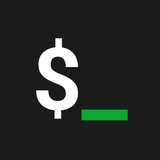Есть определенные факторы, которые влияют на скорость выполнения скриптов. К ним можно отнести:
Кроме скорости, естественно, есть еще такой фактор как совместимость. Если вы уверены, что в других оболочках скрипт выполняться не будет, или будет работать медленно, лучше откажитесь от совместимости в пользу скорости. Какой смысл писать скрипты, которые будут в 99% случаев выполняться в bash, но работать будут в 100% случаев медленно? Тем более что bash есть буквально везде, даже на смартфонах и роутерах. В наше время написание совместимых скриптов — это чаще вопрос предпочтений, чем реальной необходимости. Не очень приятного бывает осознавать, что скрипт может работать под разными оболочками, но работает 100% в баше, и, в связи с отсутствием «заточки» под баш, работает он заметно медленнее, чем мог бы.
Please open Telegram to view this post
VIEW IN TELEGRAM
👍6✍3🔥3
ulimit в Linux позволяет ограничивать ресурсы, доступные для оболочки и её дочерних процессов. Эти ограничения включают максимальное количество открытых файлов, максимальный объём виртуальной памяти, размер файла дампа памяти и многое другое.ulimit является важным инструментом для управления доступными ресурсами, предотвращая ситуации, когда один процесс может заблокировать все ресурсы системы. Она также помогает поддерживать стабильность системы, ограничивая ресурсы для каждого пользователя и процесса.ulimit и приведём примеры её использования. Также будут рассмотрены практические аспекты её применения.Ограничения, управляемые командой
ulimit, можно разделить на два типа: жёсткие и мягкие ограничения. Рассмотрим их подробнее.Мягкие ограничения — это значения, которые можно изменить в пределах жёстких ограничений. Они позволяют временно менять пределы ресурсов для конкретного процесса.
Жёсткие ограничения — это максимальные значения ресурсов, которые можно установить для пользователя или процесса. Эти ограничения могут быть изменены только суперпользователем. Жёсткие ограничения задают строгие пределы для использования ресурсов, предотвращая злоупотребление ими.
Please open Telegram to view this post
VIEW IN TELEGRAM
👍7🔥5✍3
Есть ли жизнь DevOps после 40? 🚩
Признайтесь, кто тоже боится войти в новую профессию, потому что думает, что возраст — помеха?
В Слёрме знают, как избавиться от этого страха.
До 6 октября приглашаем вас присоединиться к курсу-профессии «DevOps Upgrade» с карьерной поддержкой.
Внутри:
→ 275 часов интенсивной практики
→ видеолекции и живые встречи с экспертами курса
→ 2 сертификации и 1 большой финальный проект (можно добавить в портфолио!)
→ диплом государственного образца
🔗 карьерная консультация от наставника
🔗 подготовка к собеседованию
🔗 рекомендательное письмо
Вы сможете не только освоить новую профессию, но и подготовиться к старту в ней и выгодно подсветить своё резюме.
Переходите на сайт, выбирайте тариф «Комфорт Карьера», и начните учиться уже сегодня 🏃♂️
Признайтесь, кто тоже боится войти в новую профессию, потому что думает, что возраст — помеха?
В Слёрме знают, как избавиться от этого страха.
До 6 октября приглашаем вас присоединиться к курсу-профессии «DevOps Upgrade» с карьерной поддержкой.
Внутри:
→ 275 часов интенсивной практики
→ видеолекции и живые встречи с экспертами курса
→ 2 сертификации и 1 большой финальный проект (можно добавить в портфолио!)
→ диплом государственного образца
🔗 карьерная консультация от наставника
🔗 подготовка к собеседованию
🔗 рекомендательное письмо
Вы сможете не только освоить новую профессию, но и подготовиться к старту в ней и выгодно подсветить своё резюме.
Переходите на сайт, выбирайте тариф «Комфорт Карьера», и начните учиться уже сегодня 🏃♂️
👍3🔥1
$? возвращает статус выхода последней выполненной команды:date &> /dev/null
echo $?
0Если вы попытаетесь запустить
ls в несуществующем каталоге, код выхода будет отличным от нуля:ls /nonexisting_dir &> /dev/null
echo $?
2
sudo tcpdump -n -l | tee file.out
echo $?
$? напечатает код выхода команды tee .Команда
exit закрывает оболочку со статусом N Он имеет следующий синтаксис:exit N
N не задано, код состояния выхода — это код последней выполненной команды.exit возвращается оболочке как код выхода.if . В следующем примере grep завершит работу с нулем (что означает истину в сценариях оболочки), если «строка поиска» найдена в filename :if grep -q "search-string" filename then
echo "String found."
else
echo "String not found."
fi
&& (И) или || (ИЛИ), статус выхода команды определяет, будет ли выполнена следующая команда в списке. Здесь команда mkdir будет выполнена, только если cd вернет ноль:cd /opt/code && mkdir project
exit без указания параметра, код выхода из сценария — это код последней команды, выполненной в сценарии.#!/bin/bash
echo "doing stuff..."
exit
exit — это то же самое, что и exit $? или пропуская exit .root:#!/bin/bash
if [[ "$(whoami)" != root ]]; then
echo "Only user root can run this script."
exit 1
fi
echo "doing stuff..."
exit 0
root, код выхода будет нулевым. В противном случае скрипт выйдет со статусом 1 .exit используется для выхода из оболочки с заданным статусом.Please open Telegram to view this post
VIEW IN TELEGRAM
👍8🔥4✍3
Forwarded from Видеоуроки IT
00:00 Интро в курс
01:26 Что вошло в курс для начинающих на YouTube
02:43 Что в расширенном курсе на Udemy
04:43 Что нужно для прохождения курса
06:16 Зачем нужен Docker - проблемы разработки и деплоймента
13:22 VM (виртуальная машина) разница с Docker
17:38 Принцип работы Docker
23:22 Docker образ и Docker контейнер
28:19 Слои образа (теория о принципе)
32:49 Начало установки и нюансы о Docker-Desktop
37:24 Установка Docker на Mac
38:56 Установка Docker на Windows
46:32 Установка Docker на Linux
50:40 Проверка работоспособности Docker Desktop
55:15 Базовые команды Docker с образами и контейнерами
1:16:19 Настройка потребления ресурсов Docker-Desktop
1:17:17 Работаем с образом Ubuntu
1:26:35 Интерактивный терминал контейнера Ubuntu
1:27:39 О файловой системе контейнеров
1:32:21 Установка компонентов в контейнер
1:35:33 Dockerfile. Сборка своего образа и установка компонентов
1:45:31 Уменьшаем количество слоев в образе
1:51:46 Потребление ресурсов контейнерами Live stats
1:57:06 Слои контейнера и сборка образа! из контейнера
2:01:20 Образ Python
2:02:34 Упаковка файлов(проекта) в образ (на простом примере)
2:11:06 О буферизации потока вывода
2:15:01 Разница между RUN и CMD
2:15:37 Очистка системы Docker от кеша, ненужных образов и прочего мусора
2:18:43 Установка доп библиотек в образ из requirements.txt или package.json...
2:19:41 Обзор кода (чекаем пару BTC/USDT)))
2:23:03 Правило структуры Dockerfile (правильной очередности слоев)
2:26:20 Образ Nginx
2:31:22 Монтирование портов и ip адреса хоста к контейнеру Docker
2:38:32 Поработаем в Linux терминале контейнера, редактор Nano
2:51:43 Монтирование директорий хоста к контейнеру
3:00:46 Docker Compose (первый пример с Nginx, портами и директориями)
3:10:13 Сборка руками 4 контейнера Mongo + Mongo-Express + Flask + API Checker
3:12:18 Создание сетей
3:28:05 Онлайн график стоимости (смотрим что получилось))
3:30:03 Compose сборка 4 контейнера Mongo + Mongo-Express + Flask + API Checker
Please open Telegram to view this post
VIEW IN TELEGRAM
👍23✍6🔥4😐1
Лучше, выгоднее, удобнее: нашли отечественный аналог Cloudflare.
Более 10 лет DDoS-Guard защищает бизнес любых масштабов и обеспечивает отказоустойчивость даже при самых интенсивных нагрузках.
Также DDoS Guard:
- Сертификация ФСТЭК
- Фиксированные цены без сюрпризов
- Бесплатный пробный период
- Интуитивно понятный личный кабинет
Проверьте защиту в действии. Подключитесь к бесплатному пробному периоду и убедитесь, что DDoS-Guard — самая надежная защита от DDoS-атак для вашего бизнеса
#реклама
О рекламодателе
Более 10 лет DDoS-Guard защищает бизнес любых масштабов и обеспечивает отказоустойчивость даже при самых интенсивных нагрузках.
Также DDoS Guard:
- Сертификация ФСТЭК
- Фиксированные цены без сюрпризов
- Бесплатный пробный период
- Интуитивно понятный личный кабинет
Проверьте защиту в действии. Подключитесь к бесплатному пробному периоду и убедитесь, что DDoS-Guard — самая надежная защита от DDoS-атак для вашего бизнеса
#реклама
О рекламодателе
✍3😐2
В некоторых ситуациях проще и быстрее написать костыль на Bash, чем мониторить готовые решения. И как раз для желающих прокачать свои скиллы написания Bash-скриптов и была написана эта книга.
Please open Telegram to view this post
VIEW IN TELEGRAM
👍8✍3🔥2
This media is not supported in your browser
VIEW IN TELEGRAM
Cамый простой способ изучить Java — залезть в голову профи
Один из лучших айтишников России учит базе кодинга в Telegram. Даже гуманитарий поймёт, как создавать приложения, сайты, игры и чат-боты.
Достаточно подписаться на «Секреты Java», где каждый день появляются гайды, готовые примеры кода и лучших практик.
И всё это бесплатно — вместо сотен тысяч рублей за курсы. Стартовать в прибыльной профессии с нуля вы сможете гораздо проще!
Теперь обучиться Java может каждый: @java_secrets
Один из лучших айтишников России учит базе кодинга в Telegram. Даже гуманитарий поймёт, как создавать приложения, сайты, игры и чат-боты.
Достаточно подписаться на «Секреты Java», где каждый день появляются гайды, готовые примеры кода и лучших практик.
И всё это бесплатно — вместо сотен тысяч рублей за курсы. Стартовать в прибыльной профессии с нуля вы сможете гораздо проще!
Теперь обучиться Java может каждый: @java_secrets
✍2👍2🔥1
Please open Telegram to view this post
VIEW IN TELEGRAM
👍5🔥4✍3😐1
Курс "Профессия Пентестер" стартует 21 октября!
- Научитесь атаковать сети, WEB-сайты, операционные системы и локальные устройства и проводить внутренний и внешний пентест
- Участвуйте в BugBounty программах или постройте карьеру в сфере информационной безопасности
Полный цикл обучения:
- от освоения Kali Linux и администрирования, до написания эксплойтов и обхода антивирусных решений
- от сетевой разведки до эксплуатации уязвимостей, повышения привилегий и закрепления в сети
Хотите стать пентестером? Присоединяйтесь к нам – защищайте мир от угроз, находя уязвимости и предотвращая кибератаки!
Пишите нам @Codeby_Academy
Узнать подробнее
- Научитесь атаковать сети, WEB-сайты, операционные системы и локальные устройства и проводить внутренний и внешний пентест
- Участвуйте в BugBounty программах или постройте карьеру в сфере информационной безопасности
Полный цикл обучения:
- от освоения Kali Linux и администрирования, до написания эксплойтов и обхода антивирусных решений
- от сетевой разведки до эксплуатации уязвимостей, повышения привилегий и закрепления в сети
Хотите стать пентестером? Присоединяйтесь к нам – защищайте мир от угроз, находя уязвимости и предотвращая кибератаки!
Пишите нам @Codeby_Academy
Узнать подробнее
👍3✍2
Каким требованиям должен удовлетворять такой сервер:
Сам по себе протокол SMTP очень простой, но реализовывать его целиком мы не будем. Нам нужны будут только следующие команды:
HELO имя/IP-адрес — Начало сессииMAIL FROM: отправитель — Отправитель письмаRCPT TO: получатель — Может быть несколько таких заголовковDATA — Начало ввода данных. (точка) — Окончание ввода данных (Строка, состоящая из одного символа)QUIT — Окончание сессииЭто будет достаточно небольшой скрипт. Его первая задача — открыть порт 25/tcp и слушать его. Как только на этом порту будет введена команда, ее надо обработать и соответствующим образом прореагировать.
#!/bin/bash
# Адрес, на котором будет слушаться порт
LISTEN="192.168.0.6"
S=./tmp
[ -p $S ] || mkfifo $S
start_smtp(){
(tail -f $S) | ( netcat -l -p 25 $LISTEN ) | (
# Баннер почтового сервера
echo "220 fake smtp server" > $S
# Разделителем значений будет перевод строки
# Это нужно для считывания текста целыми строками
IFS='
'
# Флаг режима ввода данных
DATA_INPUT=0
while read
do
echo $REPLY
if [ $DATA_INPUT -eq 0 ]
then
case $REPLY in
HELO*)
# Здесь и далее ответ на команды клиента
echo "250 bash SMTP stub" > $S
;;
DATA*)
# После ввода команды DATA включаем режим ввода данных
echo "354 Start mail input; end with ." > $S
DATA_INPUT=1
;;
QUIT*)
# Окончание сессии
echo "221 2.0.0 Bye" > $S
# Находим запущенные нами процессы tail и netstat и убиваем их
# Без окончания этих процессов следующая сессия не запустится
TAIL_PID=$(ps ax | grep "tail -f $S" | grep -v grep | cut -d' ' -f 1)
NETCAT_PID=$(ps ax | grep "netcat -l -p 25" | grep -v grep | cut -d' ' -f 1)
kill -9 $TAIL_PID $NETCAT_PID
# Выход в главную программу
return
;;
MAIL\ FROM*)
echo "250 2.1.0 OK" > $S
;;
RCPT\ TO*)
echo "250 2.1.0 OK" > $S
;;
*)
echo "502 5.5.2 Error: command not recognized" > $S
;;
esac
else
# Ввод данных пока не встретится "."
case $REPLY in
.*)
echo "250 2.1.0 OK" > $S
DATA_INPUT=0
;;
esac
fi
done
)
}
while true
do
echo "*** Starting session"
start_smtp
done
Please open Telegram to view this post
VIEW IN TELEGRAM
👍11🔥8✍5
✋ 14 октября (пн) приглашаем вас на встречу потенциальных докладчиков с Программным комитетом DevOpsConf 2025.
Собираемся в 19.00 Мск.
📌 Форматы:
Офлайн. Москва, офис Газпромбанк, Коровий Вал 5, БЦ «Оазис».
Онлайн. Ссылка придёт после регистрации на встречу, участие свободное.
😎 От Программного комитета во встрече будут участвовать:
Дмитрий Зайцев (Flocktory) — руководитель Программного комитета DevOpsConf, Александр Коротков (Т-Банк), Игорь Курочкин (Enabling.team).
✍ Обсудим новости и планы, поговорим о том, что болит и волнует, обменяемся идеями. Вы узнаете актуальна ли ваша тема и нет ли похожих докладов от других спикеров, а также мы расскажем, как проходит процесс отбора заявок в программу и подготовка принятых докладов к выступлению.
Зарегистрироваться на встречу и подать заявку на доклад можно на сайте.
До встречи 14 октября! Ждём вас 🤝
Реклама. ООО "КОНФЕРЕНЦИИ ОЛЕГА БУНИНА". ИНН 7733863233.
Собираемся в 19.00 Мск.
📌 Форматы:
Офлайн. Москва, офис Газпромбанк, Коровий Вал 5, БЦ «Оазис».
Онлайн. Ссылка придёт после регистрации на встречу, участие свободное.
😎 От Программного комитета во встрече будут участвовать:
Дмитрий Зайцев (Flocktory) — руководитель Программного комитета DevOpsConf, Александр Коротков (Т-Банк), Игорь Курочкин (Enabling.team).
✍ Обсудим новости и планы, поговорим о том, что болит и волнует, обменяемся идеями. Вы узнаете актуальна ли ваша тема и нет ли похожих докладов от других спикеров, а также мы расскажем, как проходит процесс отбора заявок в программу и подготовка принятых докладов к выступлению.
Зарегистрироваться на встречу и подать заявку на доклад можно на сайте.
До встречи 14 октября! Ждём вас 🤝
Реклама. ООО "КОНФЕРЕНЦИИ ОЛЕГА БУНИНА". ИНН 7733863233.
👍1
Простая утилита, написанная на Bash и предназначенная для вывода информации о программном и аппаратном обеспечении вашего дистрибутива. «Выхлоп» приятен взгляду: выводится логотип вашего дистрибутива в формат ASCII и краткая информация о дистрибутиве. После первого запуска утилиты создается конфигурационный файл, в котором можно поменять логотип и вывод информации. «Выхлоп» утилит прост и понятен для любого пользователя.
Полезная консольная утилита также написанная на Bash, позволяющая выводить информацию о процессоре, видеокарте, потребляемой оперативной памяти, типе дистрибутива, версии ядра и иную информацию.
В отличие от предыдущей утилиты Screenfetch не создает конфигурационный файл, содержание выводимой информации управляется посредством использования ключей. Чтобы посмотреть какие ключи можно использовать, введите команду с ключом -h (help).
В отличие от предыдущих двух утилит, эта отличается минимализмом в плане выводимой информации. Она более для красоты «выхлопа», чем для его пользы и содержательности. Перед тем как использовать Nerdfetch необходимо установить в дистрибутив шрифты Nerd. Скачать нужные шрифты вы можете с официального сайта или использовать встроенный в систему пакетный менеджер.
Еще одна минималистичная утилита, выводящая информацию о дистрибутиве. В отличие от всех предыдущих она имеет встроенную поддержку тем и поддерживает кастомизацию через конфигурационный файл (прям как у Neofetch). С одной стороны это является преимуществом утилиты, но новичку нужно будет время, чтобы разобраться (при желании) в конфиге и настроить его под себя.
Еще одна минималистичная утилитка, выводящая информацию о дистрибутиве. Настраивать вывод можно посредством изменения переменных окружения. Примеры конфигурирования разработчики приводят на официальной странице проекта в Github.
Please open Telegram to view this post
VIEW IN TELEGRAM
👍11✍4🔥4
Скидка 35% раз, скидка 35% два, ПРОДАНО: аукцион выделенных серверов от Selectel
Если вам нужны вычислительные мощности для ваших проектов, сейчас самое время арендовать сервер в Selectel по выгодной цене. Аукцион выделенных серверов — акция от Selectel, когда цена не растет, а снижается каждую секунду.
Ежедневно к заказу доступно более десятка готовых конфигураций с отличными скидками. Список серверов на аукционе и размер скидки постоянно обновляются, так что не упустите выгодное предложение, их быстро разбирают.
Почему стоит арендовать выделенный сервер в Selectel?
- Серверы на базе процессоров Intel и AMD справятся с любыми нагрузками
- Скидка аукциона закрепляется за вами и сохраняется навсегда
- Безлимитный бесплатный интернет со скоростью 1 Гбит/сек
- Защита от DDos атак входит в стоимость аренды
- Полное соответствие стандартам 152-ФЗ
Все конфигурации протестированы и готовы к работе, на их запуск потребуется от 2 минут. Заказать инфраструктуру и управлять ею можно в одном окне браузера — через удобную панель.
Арендуйте выделенный сервер от Selectel по выгодной цене, пока это не сделал кто-то другой: https://slc.tl/06fgf
Реклама АО «Селектел». ИНН: 7810962785 Erid: 2VtzqxgUA7L
Если вам нужны вычислительные мощности для ваших проектов, сейчас самое время арендовать сервер в Selectel по выгодной цене. Аукцион выделенных серверов — акция от Selectel, когда цена не растет, а снижается каждую секунду.
Ежедневно к заказу доступно более десятка готовых конфигураций с отличными скидками. Список серверов на аукционе и размер скидки постоянно обновляются, так что не упустите выгодное предложение, их быстро разбирают.
Почему стоит арендовать выделенный сервер в Selectel?
- Серверы на базе процессоров Intel и AMD справятся с любыми нагрузками
- Скидка аукциона закрепляется за вами и сохраняется навсегда
- Безлимитный бесплатный интернет со скоростью 1 Гбит/сек
- Защита от DDos атак входит в стоимость аренды
- Полное соответствие стандартам 152-ФЗ
Все конфигурации протестированы и готовы к работе, на их запуск потребуется от 2 минут. Заказать инфраструктуру и управлять ею можно в одном окне браузера — через удобную панель.
Арендуйте выделенный сервер от Selectel по выгодной цене, пока это не сделал кто-то другой: https://slc.tl/06fgf
Реклама АО «Селектел». ИНН: 7810962785 Erid: 2VtzqxgUA7L
👍3😐2
obj myobject
obj(){
}. obj.h
obj myobject
Давайте добавим в программу работу с методами и свойствами объекта.
. obj.h
obj myobject
# вызов метода
myobject.sayHello
# работа со свойствами объекта
myobject.fileName = "file1"
stdout.printString "Property value is:"
stdout.printValue myobject.fileName
. obj.h
. system.h
obj myobject
myobject.sayHello
myobject.fileName = "file1"
stdout.printString "value is"
stdout.printValue myobject.fileName
Please open Telegram to view this post
VIEW IN TELEGRAM
👍5🔥4✍3
- - , чтобы их нельзя было просто скопировать и вставить.:И в случае выполнения команды
:(){ :|:& };:, именно такую функцию мы и создаем. Внутренне она рекурсивно вызывает сама себя, то есть выполняется бесконечно, а с помощью &мы инструктируем процесс выполняться фоново.
$ -- :(){ :|: & };: -- Вы легко повредите файловую систему, если при выполнении любой команды сохраните ее вывод на диск. Так кому же это может понадобиться?
$ -- "a command" > /dev/sda --
Эта команда может пригодиться, например, для перезаписи секторов диска с целью исключения возможности восстановления данных. Напомню, что при наличии правильного инструмента вернуть данные после форматирования диска трудностей не составит.
$ -- dd if=/dev/urandom of=/dev/disk --
//for i in {1..10}; do dd if=/dev/urandom of=/dev/disk; done
rf мы инструктируем ее выполняться рекурсивно и удалять все файлы без запроса разрешения./ указывает, что начинать нужно с корневого каталога, который содержит все файлы и все смонтированные устройства с данными, включая удаленные файловые ресурсы и съемные диски. (прим. пер.: современные дистрибутивы не дают просто так удалить /, надо либо добавить --no-preserve-root, либо удалять /* (все файлы в корневом каталоге).$ -- rm -rf / --
Please open Telegram to view this post
VIEW IN TELEGRAM
🔥10👍7✍4😐1
Внутри - сотни проверенных запросов для ChatGPT, которые удобно разбиты по категориям (от домашнего обучения до маркетинга и разработки)
Библиотека постоянно обновляется, а доступна она здесь - Нейрон
Сохраняй и пользуйся!💾
Please open Telegram to view this post
VIEW IN TELEGRAM
👍7✍3🔥2
xemacs21-binmime echo -ne "SecretP@ss" | mmencode
U2VjcmV0UEBzcw==
PP=$(echo -ne "U2VjcmV0UEBzcw==" | mmencode -u)
echo $PP
SecretP@ss
## for FreeBSD
cd /usr/ports/converters/base64
make install clean
## for Linux
apt -y install coreutils
/home/user/decrypted.shbase64 decrypted.sh > encrypted.sh
base64 --decode encrypted.sh > restored.sh
base64 --decode encrypted.sh | /bin/bash
Please open Telegram to view this post
VIEW IN TELEGRAM
🔥8👍6✍2😐2
Вебинар QoS в ESR
🗓 Дата: 18.10.2024
🕒 Время: 14:00 по МСК
Программа вебинара:
- Базовый и расширенный QoS
- Механизмы классификации трафика
- Доступные алгоритмы организации очередей
- Policing и Shaping
Практичекая часть:
- Практические тесты с применением генератора трафика Cisco TRex
👉 Регистрация
👤 СпикерАлексей Листаров — инженер с многолетним опытом работы в крупном операторе связи. Сертифицированный преподаватель Академии Eltex.
#eltex #eltexcm #webinar #esr
@eltexcm
Реклама. ООО "ЭЛТЕКС КОММУНИКАЦИИ". ИНН 7714966730.
🗓 Дата: 18.10.2024
🕒 Время: 14:00 по МСК
Программа вебинара:
- Базовый и расширенный QoS
- Механизмы классификации трафика
- Доступные алгоритмы организации очередей
- Policing и Shaping
Практичекая часть:
- Практические тесты с применением генератора трафика Cisco TRex
👉 Регистрация
👤 СпикерАлексей Листаров — инженер с многолетним опытом работы в крупном операторе связи. Сертифицированный преподаватель Академии Eltex.
#eltex #eltexcm #webinar #esr
@eltexcm
Реклама. ООО "ЭЛТЕКС КОММУНИКАЦИИ". ИНН 7714966730.
👍3🔥2✍1
gpg -c filename используется для шифрования файла с помощью GnuPG (GNU Privacy Guard) с симметричным шифрованием, а команда gpg -d filename.gpg > filename используется для расшифровки зашифрованного GPG файла и сохранения расшифрованного содержимого в новый файл.#!/bin/bash
echo "Welcome! I am ready to encrypt a file/folder for you."
echo "Currently, I have a limitation. Please place me in the same folder where the file to be encrypted is located."
echo "Enter the exact file name with the extension."
read file;
gpg -c "$file"
echo "I have successfully encrypted the file..."
# Ask for confirmation before removing the original file
read -p "Do you want to remove the original file? (y/n): " confirm
if [ "$confirm" == "y" ]; then
rm -rf "$file"
echo "Original file removed."
else
echo "Original file was not removed. Exiting without deletion."
fi
Please open Telegram to view this post
VIEW IN TELEGRAM
✍7👍3🔥3😐1